krita是一款全能开源的专业绘画软件。它的界面像乐高积木一样能自由拼装,想让矢量工具常驻左侧?拖拽一下就行,想给快捷键换个操作?自定义映射秒完成。漫画师可以把填色神器和线条修正按钮锁死在屏幕边缘,动画师则能一键调出预览前后帧的时间轴,仿佛在操作专属的创作驾驶舱。
与此同时,krita的笔画纠错器能自动过滤手抖,哪怕你画线时手抖成帕金森,出来的线条依然稳如老狗,辅助尺工具更是强迫症救星,直线、椭圆、透视网格等十多种形状直接吸附,画建筑场景时连尺子都不用掏。最让漫画党狂喜的是一键填色不越界功能,不用反复调图层蒙版,颜色自动老老实实待在线条内,画格分镜能省出半小时喝茶时间,普通设备都能跑出丝滑体验。
软件亮点
1、完全免费,无注册、无广告、无试用期,专业功能直接用,学生党/新手也能零成本学画。
2、面板拖拽、分组、弹窗自由调整,一键切换深色/浅色模式,保护眼睛还适配个性化习惯。
3、快捷键、操作逻辑一键兼容PS/SAI,老用户无需重新适应,直接上手开画。
4、内置100+专业笔刷预设,水彩、油画、像素画、厚涂风格全覆盖,新手秒变“笔刷收藏家”。
5、可加载第三方笔刷包,调整大小、透明度、压感参数,甚至自制笔刷,打造专属“神仙笔触”。
krita新手使用教程
新建图像
新图像的创建方式如下:
在窗口顶部的主菜单点击 文件。
将显示一个新建图像对话框:
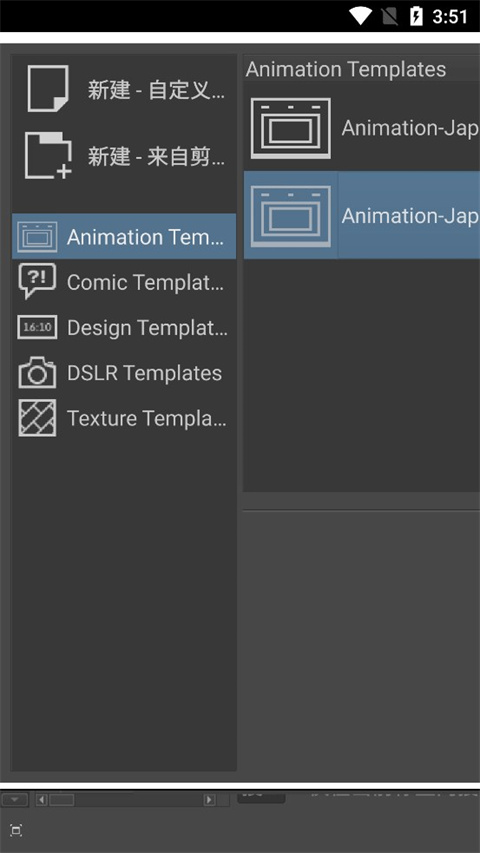
点击左栏的 新建自定义图像 ,在 尺寸 选项卡的 预设 下拉菜单选择 A4 (300ppi) 或者其他所需尺寸。如需了解本对话框的更多功能,例如从剪贴板新建图像等,请见创建新图像页面。
请确保色彩空间区域的选项设置如下:模型为 RGB,通道为 8 位整数/通道。如果你想了解这些选项的作用,请在色彩原理页面学习色彩管理的更多知识。
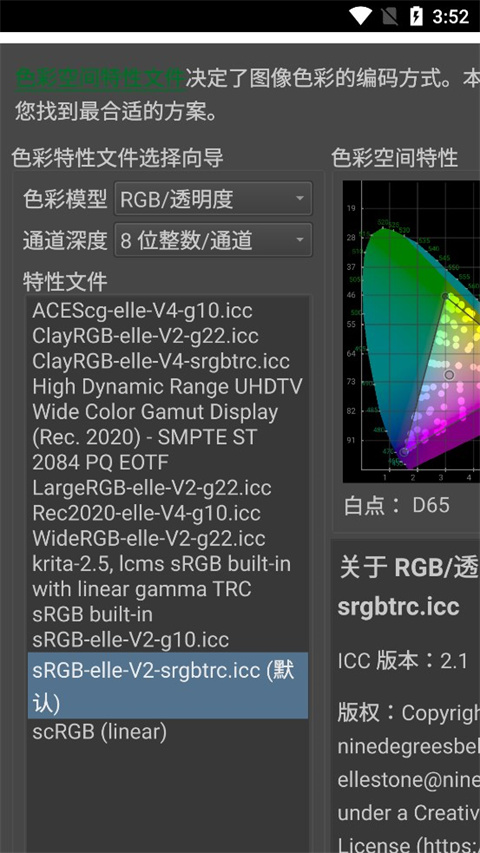
如何使用笔刷
创建了新图像后,窗口就会显示它的画布,你可以立即使用鼠标或者数位板的压感笔在它上面进行绘画。在启动后会默认选中手绘笔刷工具。
如果你想试用不同的笔刷,请在画布右侧的笔刷预设的面板中选择。该面板列出了代表各种笔刷的方块,点击即可切换。
如果你想调整笔刷的选项,请点击工具栏中的笔刷编辑器按钮,打开笔刷编辑器对话框。
在笔刷预设面板中,点击任意一个笔刷图标就等于选中了该笔刷,它会被用于在画布上作画。
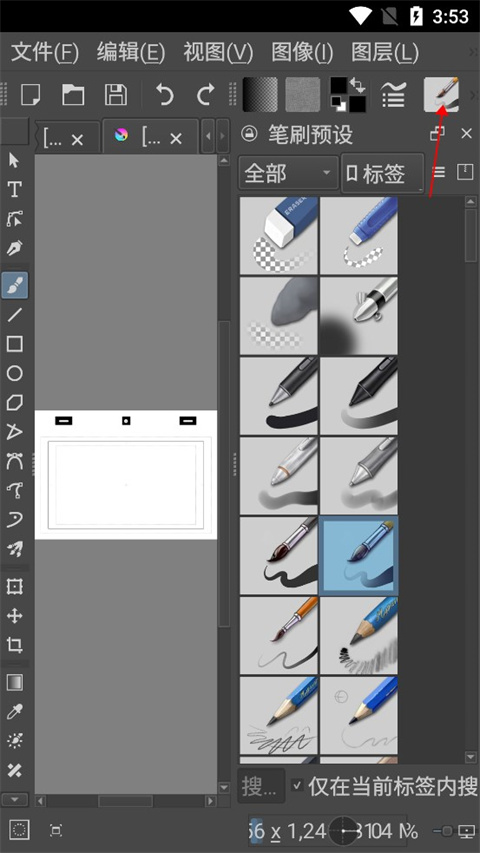
擦除
在笔刷预设里面有各种橡皮擦,除手绘笔刷外,直线工具、矩形工具、甚至渐变工具等大多数工具都可以切换到擦除模式用于擦除内容。
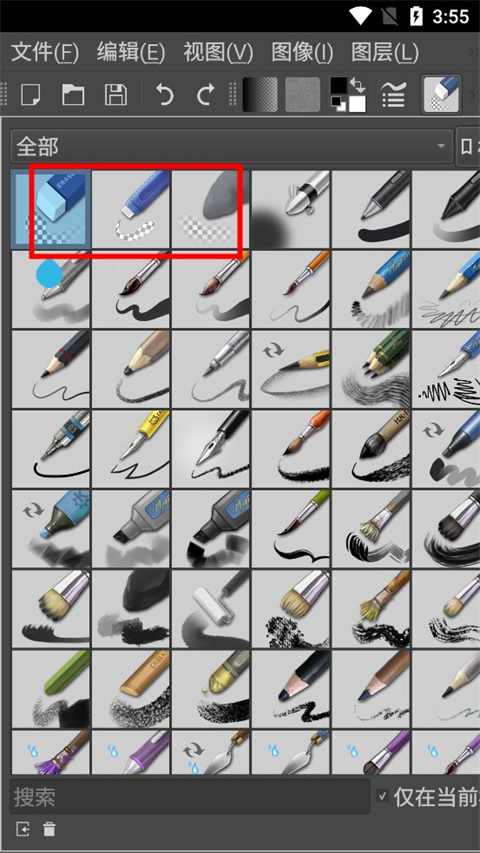
保存文件
把作品画出来之后,接下来就是保存了。要保存图像,可点击主菜单的 文件 然后点击 保存 ,也可以点击工具栏左侧的“软盘”图标。在弹出的对话框中选择保存图像的文件夹,然后在文件格式下拉菜单中选择所需格式。其中 .kra 是默认格式,它能够保存图像的图层等全部信息,你应该将工作图像保存为此格式。但 KRA 文件不能在互联网上直接发表,你可以在 文件 菜单将它 导出 为 JPEG、PNG 等通用图像格式。最后点击 保存 按钮即可。某些旧版的可能还要手动输入扩展名。
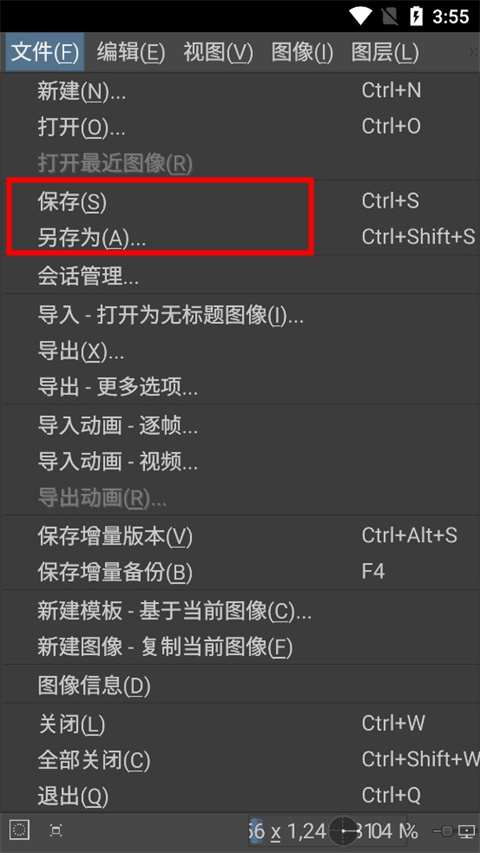
软件优势
1、内建漫画分镜、对话框、网点纸素材,拖拽即用,漫画分镜效率提升200%。
2、矢量图形可导出SVG格式,放大不模糊,打印、做周边都清晰。
3、插入文字并调整字体、颜色、间距,漫画台词、海报标题轻松搞定。
4、拖动鼠标即可划分漫画格,支持变形、上色,分镜草图秒变成品。
5、一点透视、两点透视、鱼眼透视一键切换,建筑、场景背景手到擒来。
更新日志
v5.2.9版本
主要的错误修复包括克隆层的修复、不透明处理的修复,特别是对于Exr等文件格式的修复、许多崩溃修复等等!
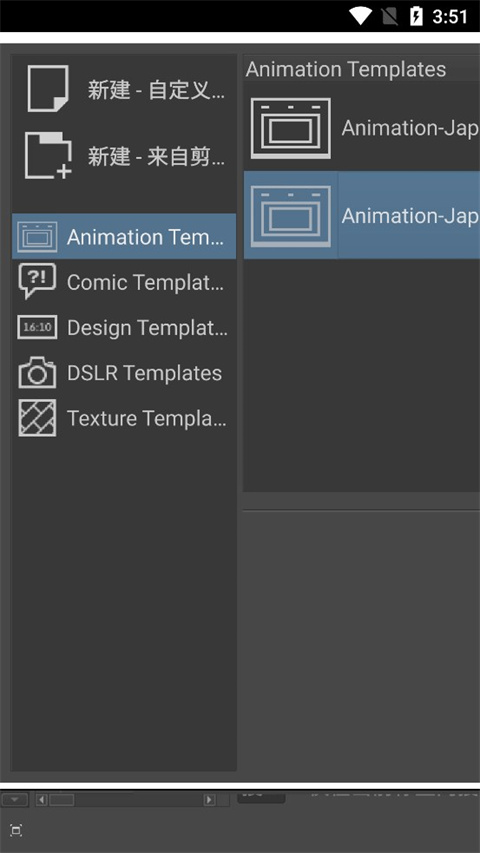
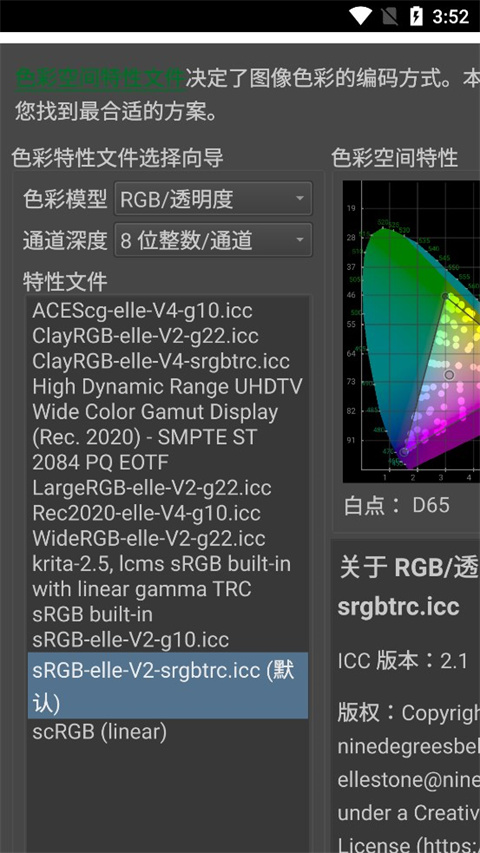
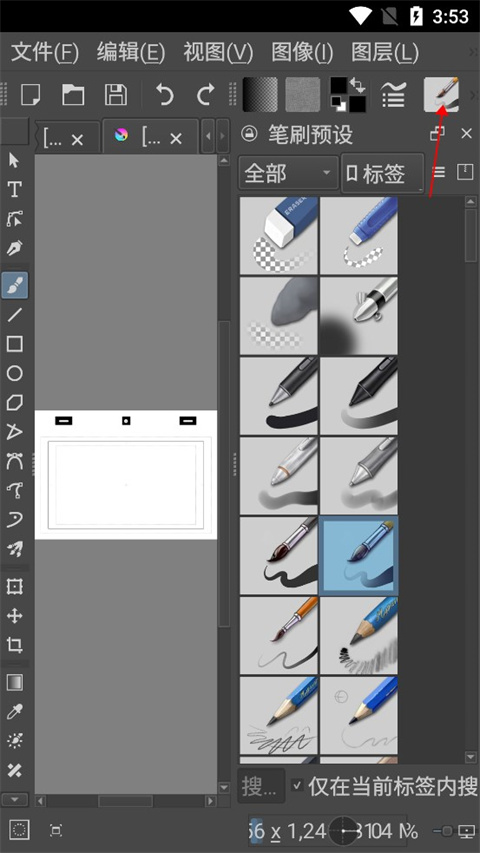
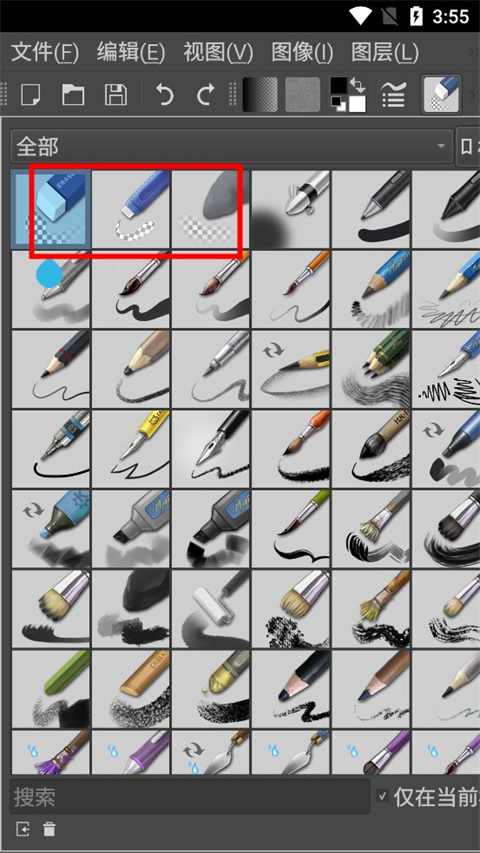
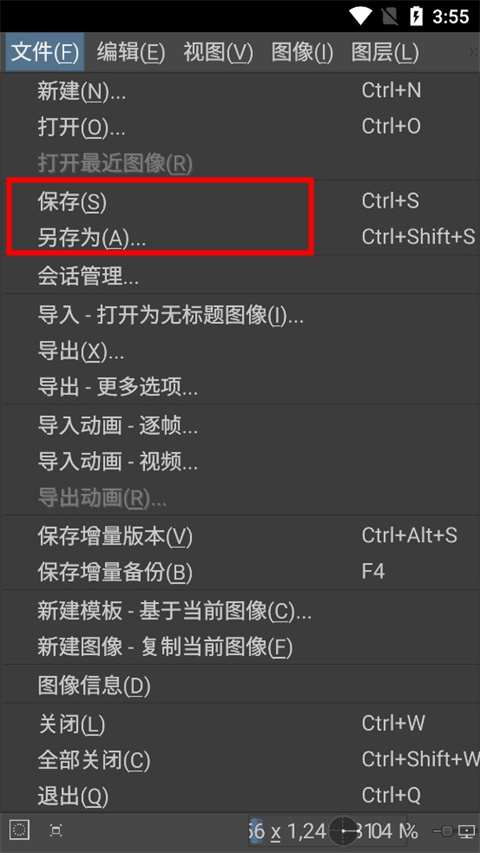

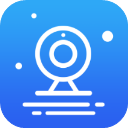



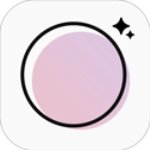






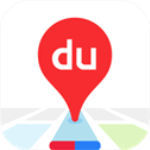


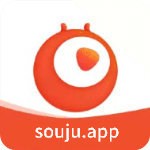
共有 0条评论